Configuración de la inscripción automática para dispositivos Windows
Se aplica a
- Windows 10
- Windows 11
Simplifique la inscripción de dispositivos habilitando la inscripción automática en Microsoft Intune. Este método de inscripción permite que los dispositivos se inscriban automáticamente cuando se unan o se registren en Microsoft Entra ID. La inscripción en Intune se produce cuando:
- Un usuario Microsoft Entra agrega su cuenta profesional o educativa a su dispositivo personal.
- Un dispositivo corporativo se une a la Microsoft Entra ID.
La inscripción automática se puede usar en los siguientes escenarios de administración y aprovisionamiento de dispositivos:
- Bring-your-own-device (BYOD), dispositivos personales
- Inscripción en bloque
- Directiva de grupo
- Windows Autopilot (controlado por el usuario y autoinsplegándose)
- Administración conjunta con Configuration Manager
En este artículo se describe cómo habilitar la inscripción automática de administración de dispositivos móviles (MDM) para dispositivos personales y corporativos.
Requisitos previos
Debe tener:
- Una suscripción Microsoft Entra ID P1 o P2 o una suscripción de prueba Premium para la inscripción automática de MDM y la personalización de marca de la empresa.
- Suscripción a Microsoft Intune.
- Un rol de administrador global Microsoft Entra. Para obtener más información sobre el control de acceso basado en rol (RBAC), consulte RBAC con Microsoft Intune.
Habilitar la inscripción automática de Windows
Inicie sesión en el Centro de administración de Microsoft Intune.
Vaya a Inscripción de dispositivos>.
Vaya a la pestaña Windows . A continuación, seleccione Inscripción automática.
Nota:
La inscripción automática de MDM es una característica de Microsoft Entra premium disponible para Microsoft Entra ID suscriptores Premium. Si no puede ver la configuración de inscripción automática, seleccione Inscripción de MDM automática solo está disponible para Microsoft Entra ID suscriptores Premium para activar una evaluación gratuita.
Seleccione Microsoft Intune.
Configure el ámbito de usuario mdm. Esta configuración habilita la inscripción automática de MDM para los usuarios de Microsoft Entra para que pueda administrar sus dispositivos en Intune.
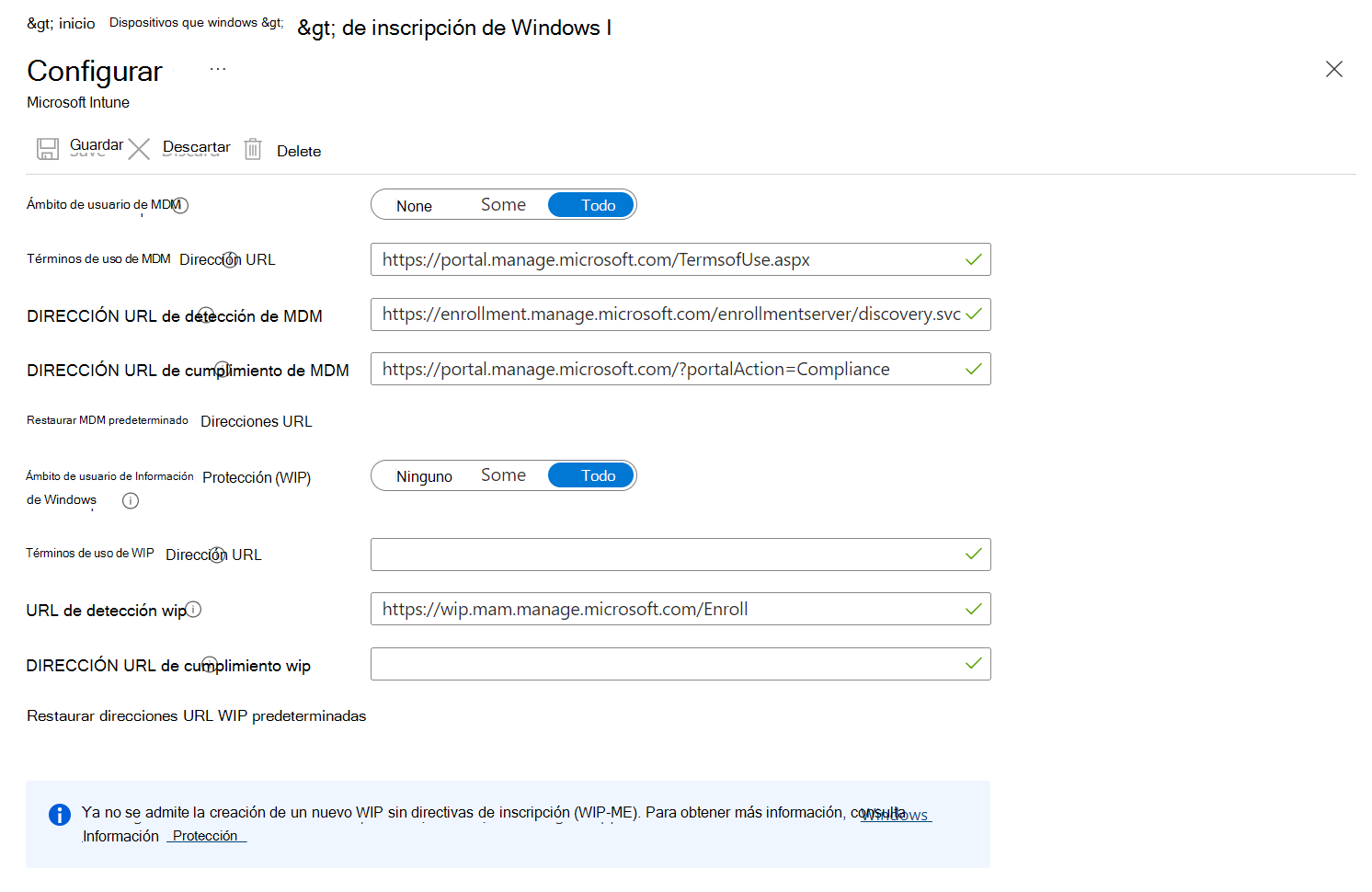
Las opciones son:
- Ninguno : la inscripción automática de MDM está deshabilitada para todos los usuarios. Todavía puede administrar dispositivos en Microsoft Intune, pero los usuarios deben iniciar la inscripción de MDM.
- Algunos : la inscripción automática de MDM está habilitada para los usuarios que seleccione.
- Todo : la inscripción automática de MDM está habilitada para todos los usuarios. Sus dispositivos se inscriben automáticamente en Intune cuando se unen o se registran con Microsoft Entra ID.
Sugerencia
Si su intención es habilitar la inscripción automática de MDM para dispositivos Windows BYOD, seleccione Todo o Algunos para el ámbito de usuario MDM. A continuación, asegúrese de que el ámbito de usuario wip es Ninguno o Algunos y que los usuarios no son miembros de ambos ámbitos de usuario.
Use los valores predeterminados para estas direcciones URL:
- URL de los términos de uso de MDM
- URL de detección de MDM
- URL de cumplimiento de MDM
En Ámbito de usuario wip, seleccione Ninguno. Si el ámbito de usuario wip está establecido en cualquier otro valor, asegúrese de que los usuarios seleccionados no forman parte del ámbito de usuario mdm.
Importante
Cuando un usuario está en el ámbito de usuario MDM y en el ámbito de usuario wip:
- El ámbito de usuario MDM tiene prioridad si está en un dispositivo corporativo. El dispositivo se inscribe automáticamente en Microsoft Intune cuando lo configura para el trabajo.
- El ámbito de usuario wip tiene prioridad si trae su propio dispositivo. El dispositivo no se inscribe en Microsoft Intune para la administración de dispositivos. Microsoft Purview Information Protection directivas se aplican si las ha configurado.
Haga clic en Guardar.
Autenticación multifactor
La autenticación en dos fases no está habilitada para la inscripción automática de forma predeterminada. Se recomienda requerir la autenticación multifactor durante el registro de dispositivos. Para obtener más información, consulte Introducción al servidor Azure Multi-Factor Authentication.
Compatibilidad con usuarios de dispositivos
Los Microsoft Intune documentos de ayuda del usuario proporcionan información conceptual, tutoriales y guías de procedimientos para empleados y alumnos que configuran sus dispositivos para el trabajo. Puede dirigir a las personas directamente a los documentos de Intune o usar estos artículos como guía al desarrollar y actualizar sus propios documentos de administración de dispositivos.
Los usuarios de dispositivos personales que ejecutan Windows 11 o Windows 10 pueden inscribirse automáticamente agregando su cuenta profesional o educativa en su dispositivo, o mediante la aplicación Portal de empresa de Intune. Los dispositivos que ejecutan versiones anteriores de Windows deben inscribirse mediante la aplicación Portal de empresa de Intune. Para obtener más información, consulte Inscripción de dispositivos Windows 10/11.
También puede permitir que los administradores sin licencia inicien sesión en el centro de administración de Intune para ayudar con la solución de problemas y el soporte técnico. Para obtener más información, vea Administradores sin licencia.
Procedimientos recomendados y solución de problemas
Los usuarios del dispositivo deben acceder al sitio web de Portal de empresa a través de Microsoft Edge para ver las aplicaciones asignadas para versiones específicas de Windows. Otros exploradores como Google Chrome, Mozilla Firefox e Internet Explorer no admiten este tipo de filtrado.
Después de la inscripción, verá dos registros en el centro de administración de Microsoft Intune si la inscripción automática de MDM está deshabilitada y los dispositivos se unen a Microsoft Entra ID. Para detener los registros duplicados, indique a los usuarios de los dispositivos unidos aCuentas>de configuración>Acceso a la escuela o al trabajo. A continuación, pueden conectarse con la misma cuenta.
Pasos siguientes
Para obtener información sobre cómo integrar y usar la inscripción automática al aprovisionar dispositivos, consulte:
- Escenarios de Windows Autopilot
- Inscripción automática de un dispositivo cliente windows mediante directiva de grupo
- Habilitar la administración conjunta en el Administrador de configuración
Si no usa la inscripción automática como parte de la solución de inscripción o aprovisionamiento, se recomienda crear un alias de servidor de nombres de dominio (DNS) (conocido como tipo de registro CNAME) que redirija las solicitudes de inscripción a Intune servidores. Para obtener más información, vea Habilitar la detección automática de Intune servidor de inscripción.